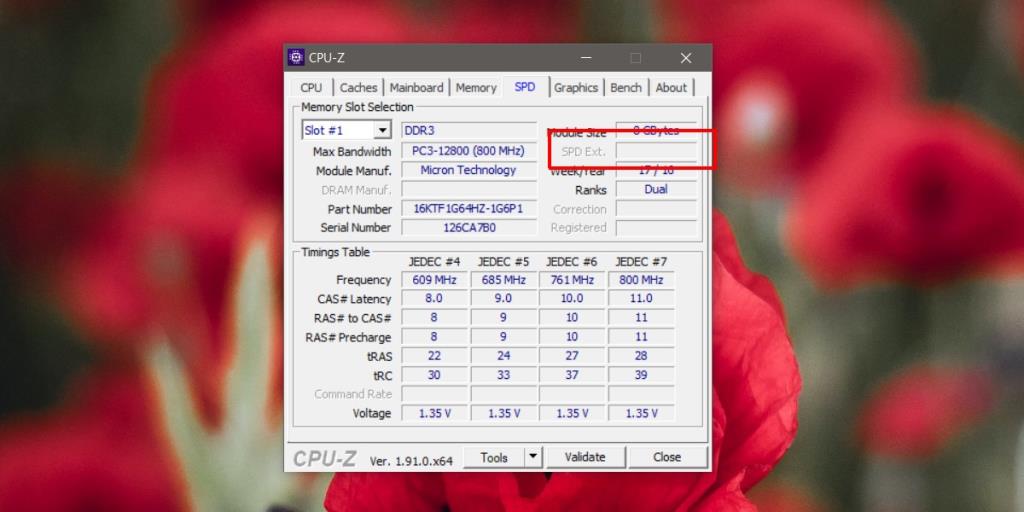Jika anda ingin melakukan overclock RAM, anda akan mendapati bahawa semua panduan mengarahkan anda untuk menggunakan XMP atau Profil Memori Extreme untuk kerja itu. XMP ialah teknologi yang dibangunkan oleh Intel yang membolehkan pengguna melakukan overclock atau meningkatkan prestasi RAM, terutamanya RAM DDR3 walaupun ia berfungsi dengan RAM DDR4 juga.
Alat XMP tidak digunakan dari desktop. Sebaliknya, anda perlu mengaksesnya dari BIOS anda. Bergantung pada perkakasan yang anda miliki, XMP mungkin memberi anda beberapa profil berbeza untuk dipilih atau ia mungkin membenarkan anda menetapkan nilai lebih jam secara manual.

Dayakan XMP daripada BIOS
XMP hanya boleh didayakan daripada BIOS.
- Hidupkan komputer anda dan ketik kekunci F2 atau F10 untuk but ke BIOS. Jika anda tidak tahu kekunci mana yang hendak diketik, baca panduan kami tentang cara mengakses BIOS.
- Cari tab memori.
- Cari XMP atau Profil Memori Extreme. Pilihnya dan gunakan sama ada profil lain atau tetapkan nilai lebih jam secara manual.
Tiada XMP dalam BIOS
Ada kemungkinan anda tidak melihat XMP dalam BIOS anda. Ini biasanya bermakna sistem anda tidak menyokongnya. Ini adalah had perkakasan; satu-satunya cara untuk menukarnya ialah menukar RAM dan/atau pemproses anda, antara lain. Anda boleh menyemak sama ada pemproses anda menyokongnya dengan melalui hamparan yang diterbitkan oleh Intel ini .
Anda akan mendapati bahawa terdapat banyak perkara yang berbeza yang anda perlu lihat jika anda mahukan RAM yang boleh overclock. Model papan induk anda , jenis RAM yang disokongnya, modul RAM itu sendiri dan pemproses anda secara kolektif memutuskan sama ada XMP akan tersedia atau tidak.
Semak RAM untuk sokongan XMP
Cara paling mudah untuk menyemak sama ada RAM anda menyokong XMP adalah dengan menggunakan alat CPU-Z.
- Muat turun, pasang dan jalankan CPU-Z.
- Pergi ke tab SPD.
- Cari medan SPD Ext. Jika tertera XMP, RAM dan sistem anda menyokong XMP . Jika medan kosong, RAM anda tidak menyokongnya.
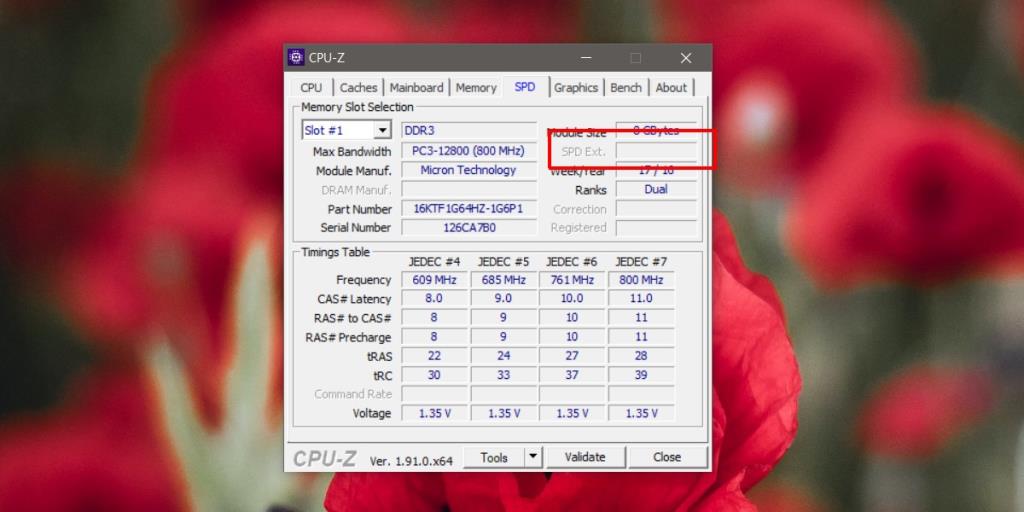
Kesimpulan
Jika anda tidak mempunyai XMP dalam BIOS anda, anda tidak akan dapat melakukan overclock RAM. Kos untuk membeli RAM yang boleh di-overclock adalah tinggi dan lebih baik untuk menambah lebih banyak RAM pada sistem anda jika anda mempunyai slot kosong untuknya . Selain itu, overclocking RAM membawa peningkatan minimum kepada sistem. Menambah lebih banyak RAM adalah lebih baik tetapi jika anda tidak mahu membelanjakan wang, pertimbangkan untuk melakukan overclocking CPU dan/atau GPU anda.